
Importowanie multimediów do iMovie na Macu
Możesz importować multimedia (wideo, zdjęcia i audio) z Maca lub podłączonego urządzenia pamięci masowej.
Importowanie multimediów przez przeciąganie ich z Findera
W Finderze na Macu zaznacz plik, klikaj z klawiszem Command w celu zaznaczenia wielu plików lub zaznacz folder z plikami.
W iMovie
 na Macu przeciągnij zaznaczenie do wydarzenia na liście bibliotek.
na Macu przeciągnij zaznaczenie do wydarzenia na liście bibliotek.Klip (lub klipy) pojawią się w wydarzeniu.
Importowanie multimediów przy użyciu okna importowania
Jeśli multimedia, które chcesz zaimportować, znajdują się na zewnętrznym urządzeniu pamięci masowej, podłącz to urządzenie do Maca i włącz je.
W iMovie
 na Macu, otwórz okno importowania, klikając w przycisk Importuj na pasku narzędzi.
na Macu, otwórz okno importowania, klikając w przycisk Importuj na pasku narzędzi.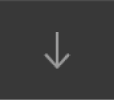
Jeśli nie widzisz przycisku Importuj, kliknij w przycisk Multimedia na pasku narzędzi, a następnie kliknij w przycisk Importuj.
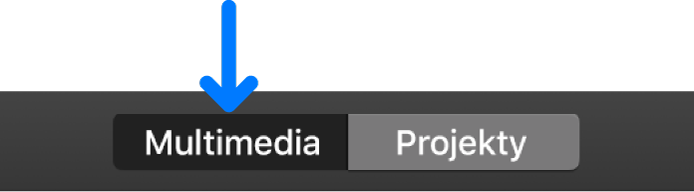
Jeśli pojawi się okno aplikacji Pobieranie obrazów, Zdjęcia lub innej aplikacji do przetwarzania zdjęć, zamknij je.
W sekcji Urządzenia na pasku bocznym okna importowania zaznacz urządzenie, z którego mają zostać zaimportowane multimedia.
Zawartość urządzenia pojawi się jako lista na dole okna importowania. Możesz zaznaczać pojedyncze klipy na liście, a ich podgląd wyświetlany jest w górnej części okna importowania.
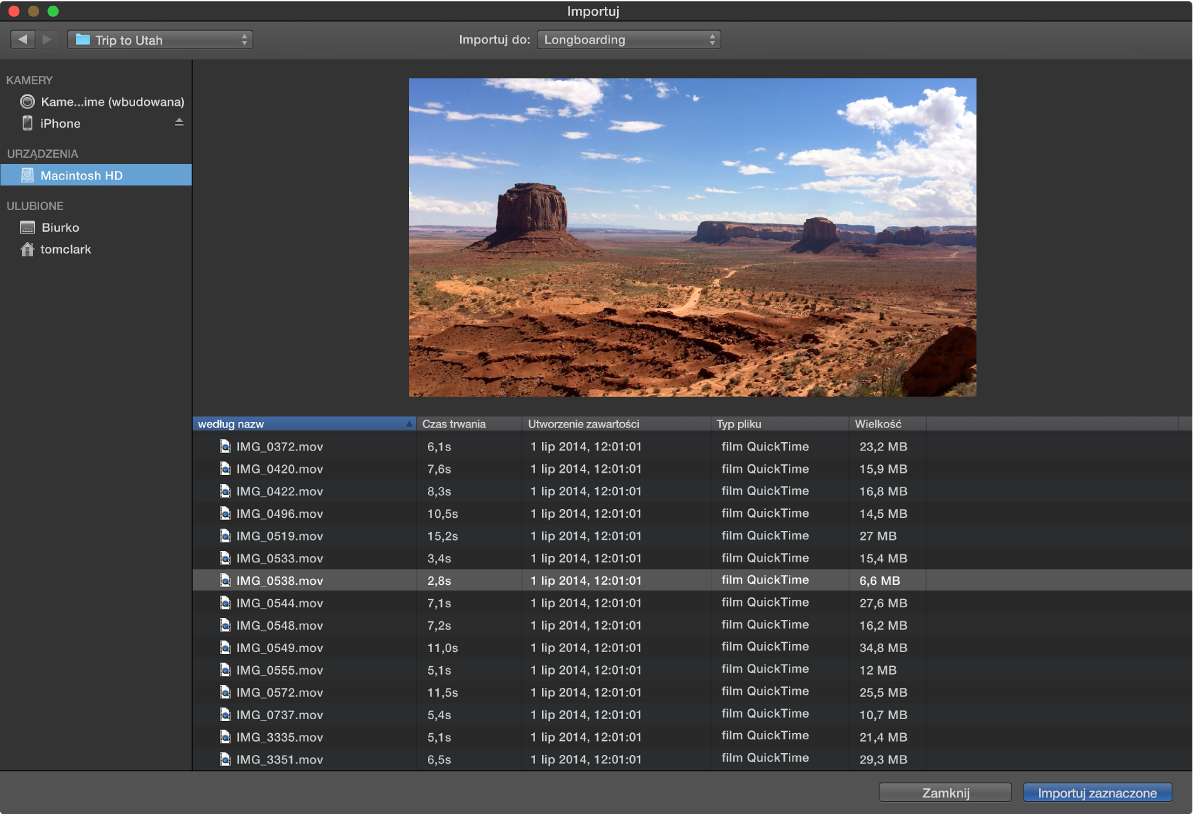
Możesz wykonać dowolne z następujących czynności:
Sortowanie klipów w widoku listy wg czasu trwania, daty utworzenia, wielkości itp.: Kliknij w nagłówek odpowiedniej kolumny u góry widoku listy.
Dodawanie katalogu często używanych multimediów do listy ulubionych: Przeciągnij katalog z listy po prawej stronie do listy pod etykietą Ulubione na pasku bocznym.
Usuwanie katalogu z listy ulubionych: Kliknij w katalog, trzymając naciśnięty klawisz Control, a następnie w menu podręcznym wybierz Usuń z paska bocznego.
Aby zobaczyć podgląd wideo, przesuń wskaźnik nad podgląd u góry okna importowania i kliknij w przycisk odtwarzania
 .
.Możesz również kliknąć w przycisk Wstecz lub Dalej, aby przejść do poprzedniego lub następnego klipu, a także kliknąć i przytrzymać przycisk Wstecz lub Dalej, aby przewinąć wstecz lub do przodu.
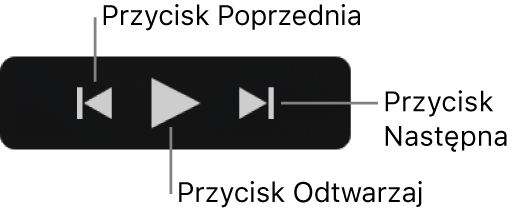
Aby wybrać miejsce przechowywania importowanych multimediów, wykonaj jedną z poniższych czynności:
Wybieranie istniejącego wydarzenia: Kliknij w menu podręczne Importuj do (na górze okna importowania) i wybierz wydarzenie.
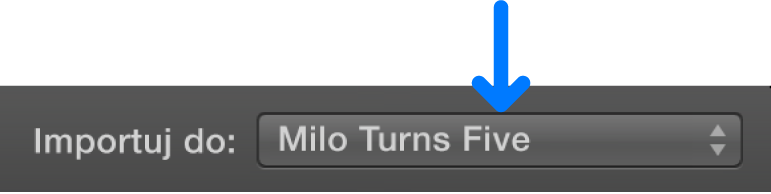
Tworzenie nowego wydarzenia: Kliknij w menu podręczne Importuj do, wybierz Nowe wydarzenie, wpisz nazwę nowego wydarzenia, a następnie kliknij w OK.
Aby dowiedzieć się więcej o wydarzeniach, zobacz Porządkowanie multimediów i wydarzeń w iMovie na Macu.
Wykonaj jedną z następujących czynności:
Importowanie wszystkich klipów: Kliknij w Importuj wszystkie.
Importowanie zaznaczonych klipów: Zaznacz klipy, które chcesz zaimportować, klikając w nie z naciśniętym klawiszem Command, a następnie kliknij w Importuj zaznaczone (przycisk importowania zmienia swoją nazwę).
Okno importowania zostanie zamknięte, a klipy zostaną wyświetlone w wydarzeniu. W zależności od długości każdego klipu oraz liczby importowanych klipów, podczas importowania w prawym górnym rogu okna może być wyświetlany wskaźnik postępu.
W trakcie importowania możesz kontynuować pracę w iMovie.
Porada: Jeśli masz archiwa nagrań z kamery, utworzone we wcześniejszych wersjach iMovie, możesz je zaimportować przy użyciu tej metody.